Flere indstillinger i Copilot til salg
I denne artikel lærer du om de andre muligheder, der er tilgængelige i Copilot til salg. Disse indstillinger hjælper dig med at dele feedback, få vist diagnosticeringsdata, logge af og skifte mellem miljøer eller CRM-systemer. Du kan få adgang til disse indstillinger ved at vælge Indstillinger (...) i øverste højre hjørne af ruden Copilot til salg.
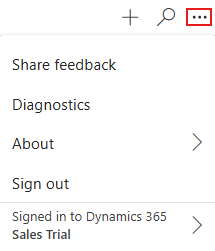
Del feedback fra Outlook-tilføjelsesprogrammet
Hvis du har feedback om Copilot til salg, kan du dele det fra tilføjelsesprogrammet. Din feedback er værdifuld, og vi bruger den til at forbedre produktet.
Åbn Copilot til salg i Outlook.
Vælg Indstillinger (...) i øverste højre hjørne, og vælg derefter Del feedback.
Angiv dine svar i feedbackformularen, og vælg derefter Send.
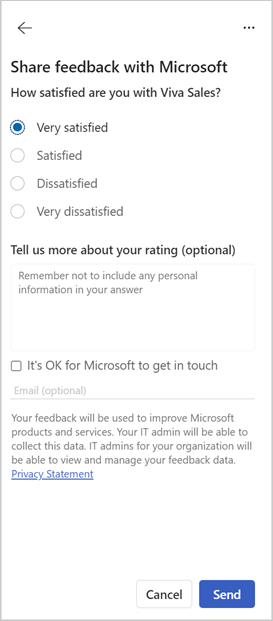
Du kan også få vist en meddelelse, hvor du kan dele feedback fra tid til anden.
Dele feedback på fremhævede kort
Visning af fremhævningskort Er dette nyttigt? med indstillingerne Ja og Nej. Vælg den rette indstilling for at dele din feedback.
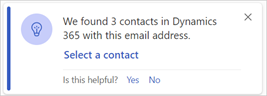
Vis diagnosticeringsdata
Du kan få vist diagnosticerings- og fejlfindingsdata for Copilot til salg, herunder programversioner, sessions-id'er og andre relevante programmetadata. Disse data er nyttige, når du arbejder med teknisk support.
Åbne Copilot til salg.
Vælg Options (…) i øverste højre hjørne, og vælg derefter Diagnosticering.
Vælg Kopiér detaljer for at kopiere diagnosticeringsdataene, og indsæt derefter dataene i en mail, i teamschat eller et hvilket som helst andet medie, du vil bruge til at dele dem med teknisk supportteam.
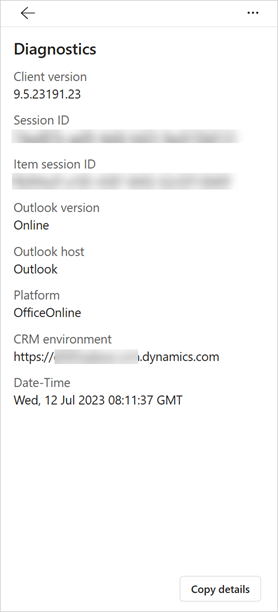
Log af Copilot til salg
Når du logger af Copilot til salg, afbrydes forbindelsen til CRM-systemet. Du skal logge ind igen for at bruge Copilot til salg.
Når du logger på og opretter forbindelse til det samme CRM-system og -miljø igen, gendannes dine oplysninger til den tilstand, de var i, før du loggede af. Hvis du opretter forbindelse til et andet CRM-system eller et andet miljø, gendannes oplysningerne ikke.
I ruden Copilot til salg skal du vælge Indstillinger (...) og derefter vælge Log af.
Skift miljøer eller CRM
Bemærk
Dette afsnit gælder kun for brugere, der er logget på et Dynamics 365 miljø.
Du kan skifte mellem Dynamics 365-miljøer uden at logge af det aktuelle miljø. Hvis det er nødvendigt, kan du også logge ind på Salesforce CRM.
I ruden Copilot til salg skal du vælge Indstillinger (...) og derefter vælge miljønavnet.
Vælg Skifte et miljø.
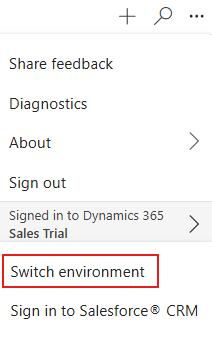
For at logge på Salesforce CRM skal du muligvis vælge Log på Salesforce® CRM og derefter følge de trin, der vises i guiden
Vælg et andet miljø på listen Miljø, og vælg derefter OK når du er logget på Dynamics 365.
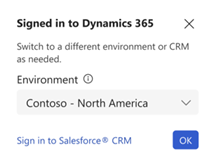
Hvis det er nødvendigt, kan du logge på Salesforce CRM ved at vælge at logge på Salesforce® CRM og derefter følge de trin, der er vist i guiden.